6 طرق لنقل جهات اتصال iCloud إلى Android بسرعة
تريد التبديل من ملف iPhone إلى Android ولكن لا يمكن العثور على حل مثالي لنقل جهات الاتصال الخاصة بك. لا تقلق! مثلك تمامًا ، يجد العديد من المستخدمين الآخرين صعوبة في مزامنة جهات اتصال iCloud مع Android. الخبر السار هو أن هناك طرقًا عديدة لنقل جهات اتصال iCloud إلى Android بالفعل. يمكنك الحصول على مساعدة Gmail لمزامنة جهات الاتصال ، أو استخدام تطبيق تابع لجهة خارجية مثل DrFoneTool ، أو يمكنك حتى نقل بياناتك يدويًا من جهاز إلى آخر. تابع القراءة لمعرفة كيفية نقل جهات الاتصال من iCloud إلى Android وذلك أيضًا بثلاث طرق مختلفة. نجمع أيضًا 3 تطبيقات لمساعدتك على مزامنة جهات اتصال iCloud مع Android بسهولة.
الجزء 1. مزامنة جهات اتصال iCloud مع Android باستخدام DrFoneTool (حل مدته دقيقة واحدة)
إذا كنت تبحث عن طريقة فعالة وخالية من المتاعب لنقل جهات الاتصال من iCloud إلى Android ، فما عليك سوى العطاء DrFoneTool – النسخ الاحتياطي للهاتف (Android) محاولة. أداة موثوقة للغاية ، يمكن أن تساعدك احتياطية من جهاز Android الخاص بك واستعادتها وقتما تشاء. بهذه الطريقة ، يمكنك دائمًا الحفاظ على أمان بياناتك. أيضًا ، يمكن أن يساعدك في استعادة النسخ الاحتياطية من iTunes أو iCloud إلى جهاز Android الخاص بك جيدًا. بهذه الطريقة ، يمكنك بسهولة نقل بياناتك من iPhone إلى Android دون أي متاعب.
كجزء من مجموعة أدوات DrFoneTool ، فإنه يوفر حلاً بنقرة واحدة لنقل جهات اتصال iCloud إلى Android. يمكنك أيضًا نقل رسائلك وجهات اتصالك وصورك وسجلات المكالمات والبيانات المهمة الأخرى أيضًا. توفر الواجهة معاينة لنسخة iCloud الاحتياطية. لذلك ، يمكنك بسهولة تحديد المحتوى الذي ترغب في نقله إلى جهاز Android الخاص بك.

DrFoneTool – النسخ الاحتياطي للهاتف (Android)
مرونة النسخ الاحتياطي واستعادة بيانات Android
- نسخ احتياطي انتقائي لبيانات Android إلى الكمبيوتر بنقرة واحدة.
- قم بمعاينة النسخة الاحتياطية واستعادتها إلى أي جهاز يعمل بنظام Android.
- يدعم أجهزة 8000 + Android.
- لا توجد بيانات مفقودة أثناء النسخ الاحتياطي أو التصدير أو الاستعادة.
اتبع الخطوات أدناه لنقل جهات الاتصال من iCloud إلى Android باستخدام DrFoneTool:
- 1. أولاً وقبل كل شيء ، انتقل إلى إعدادات iCloud بهاتفك وتأكد من تمكين خيار النسخ الاحتياطي لجهات الاتصال الخاصة بك.
- 2. بمجرد أخذ نسخة احتياطية من جهات الاتصال على iCloud ، قم بتشغيل مجموعة أدوات DrFoneTool على نظامك وحدد وحدة ‘النسخ الاحتياطي للهاتف’ من شاشة الترحيب الخاصة بها.

- 3. قم بتوصيل هاتف Android الخاص بك بالكمبيوتر وانتظر حتى يتم اكتشافه. حدد خيار ‘استعادة’ للمتابعة.

- 4. من اللوحة اليسرى ، انقر فوق الخيار ‘استعادة من نسخة iCloud الاحتياطية’. قم بتسجيل الدخول إلى حساب iCloud الخاص بك عن طريق توفير بيانات الاعتماد الصحيحة.

- 5. في حالة تشغيل المصادقة ذات العاملين ، فأنت بحاجة إلى التحقق من نفسك عن طريق إدخال الرمز لمرة واحدة.
- 6. بعد تسجيل الدخول بنجاح إلى حساب iCloud الخاص بك ، ستعرض الواجهة قائمة بملفات النسخ الاحتياطي على iCloud مع تفاصيلها. ما عليك سوى تحديد ملف النسخ الاحتياطي الذي تختاره والنقر فوق الزر ‘تنزيل’.

- 7. ستعرض الواجهة محتوى النسخ الاحتياطي بطريقة مصنفة جيدًا. انتقل إلى علامة التبويب ‘جهات الاتصال’ ، وحدد جهات الاتصال التي ترغب في نقلها ، وانقر فوق الزر ‘استعادة’. يمكنك تحديد جميع جهات الاتصال مرة واحدة أيضًا.

بهذه الطريقة ، يمكنك بسهولة معرفة كيفية استيراد جهات الاتصال من iCloud إلى Android. يمكن استخدام التطبيق لنقل ملفات البيانات الأخرى من نسخة iCloud الاحتياطية إلى جهاز Android الخاص بك جيدًا. رغم ذلك ، لا يمكن نقل بعض التفاصيل مثل الإشارات المرجعية في Safari والمذكرات الصوتية وما إلى ذلك إلى جهاز Android.
الجزء 2. نقل جهات اتصال iCloud إلى Android باستخدام Gmail
هناك طريقة أخرى لنقل جهات الاتصال من iCloud إلى Android وهي استخدام Gmail. وغني عن القول ، يجب مزامنة جهات الاتصال الخاصة بك مع iCloud مسبقًا. بمجرد الانتهاء من ذلك ، يمكنك بسهولة تصدير ملف VCF الخاص به واستيراده إلى حساب Google الخاص بك. لمعرفة كيفية مزامنة جهات اتصال iCloud مع Android ، يمكنك اتباع هذه الخطوات السهلة:
- 1. للبدء ، قم بزيارة الموقع الرسمي لـ على iCloud وقم بتسجيل الدخول باستخدام بيانات الاعتماد الخاصة بك. تأكد من أنه نفس الحساب الذي تمت مزامنته مع جهاز iPhone الخاص بك.
- 2. بمجرد تسجيل الدخول إلى حساب iCloud الخاص بك ، انتقل إلى خيار ‘جهات الاتصال’.

- 3. سيؤدي هذا إلى تحميل جميع جهات الاتصال المحفوظة على حساب iCloud الخاص بك. يمكنك فقط تحديد جهات الاتصال التي ترغب في الانتقال إليها. لتحديد كل إدخال ، ما عليك سوى الانتقال إلى الإعدادات (رمز الترس) والنقر على ‘تحديد الكل’.
- 4. بعد تحديد جهات الاتصال التي ترغب في نقلها ، عد إلى الإعدادات وانقر على ‘تصدير vCard’. سيؤدي هذا إلى تصدير جهات الاتصال الخاصة بك في شكل vCard وحفظها على نظامك.
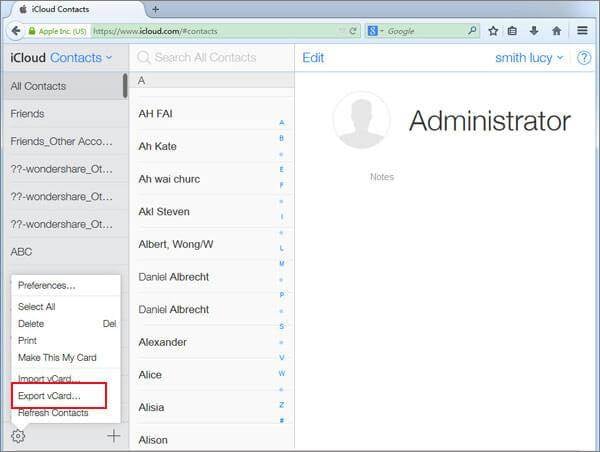
- 5. الآن ، قم بتسجيل الدخول إلى حساب Google الخاص بك ، المرتبط بجهاز Android الخاص بك. في الصفحة الرئيسية لـ Gmail ، انتقل إلى اللوحة اليمنى وحدد ‘جهات الاتصال’. يمكنك أيضًا الانتقال إلى الموقع الرسمي لـ جوجل اتصالات كذلك.
- 6. سيؤدي هذا إلى إطلاق صفحة مخصصة لجهات اتصال Google الخاصة بك. تحت خيار ‘المزيد’ في اللوحة اليمنى ، انقر على ‘استيراد’.

- 7. سيتم إطلاق نافذة منبثقة ، تسرد الطرق المختلفة لاستيراد جهات الاتصال. انقر فوق الخيار ‘CSV or vCard’ وتصفح للوصول إلى الموقع حيث يتم تخزين vCard الخاص بك.
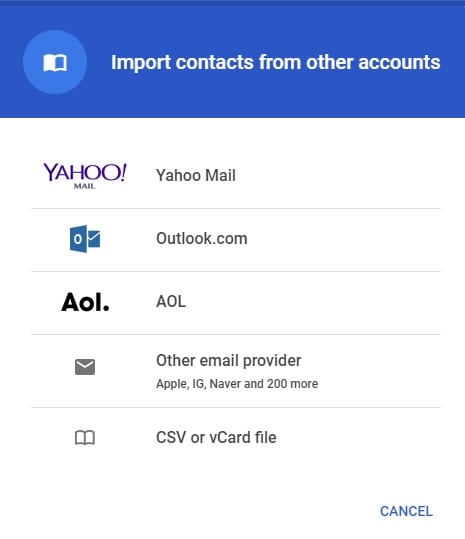
بمجرد تحميل جهات الاتصال إلى حساب Google الخاص بك ، يمكنك العثور عليها بسهولة على جهازك. يمكنك استخدام تطبيق جهات اتصال Google أو يمكنك ببساطة مزامنة هاتفك مع حساب Google.
الجزء 3. نقل جهات اتصال iCloud إلى Android من خلال تخزين الهاتف
بعد تصدير ملف vCard من iCloud.com ، يمكنك استخدامه بطرق مختلفة. يمكنك مزامنة جهات اتصال iCloud مع Android عبر Gmail أو يمكنك نقل ملف vCard مباشرة إلى هاتفك أيضًا. سيؤدي هذا إلى نقل جهات الاتصال مباشرة من iCloud إلى وحدة تخزين Android.
- 1. من خلال زيارة موقع iCloud على الويب ، قم بتصدير جهات الاتصال إلى ملف vCard واحتفظ بها بأمان.
- 2. قم بتوصيل هاتفك بالكمبيوتر واختر استخدامه كوسائط تخزين. انتقل إلى الموقع حيث يتم تخزين ملف VCF وأرسله إلى وحدة تخزين هاتفك (أو بطاقة SD). يمكنك ببساطة نسخه ولصقه على هاتفك أيضًا.
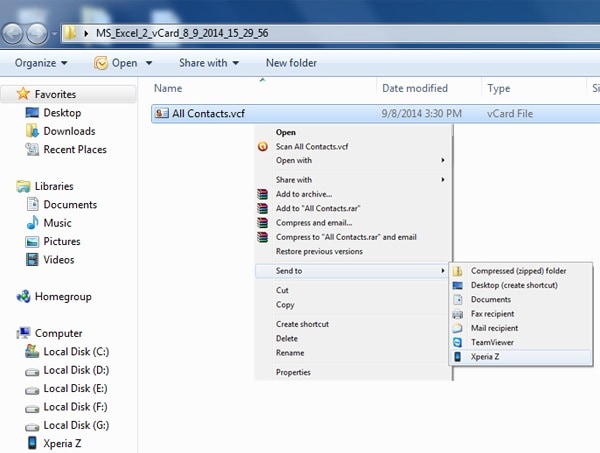
- 3. الآن ، افصل جهازك وانتقل إلى تطبيق جهات الاتصال.
- 4. قم بزيارة الإعدادات> إدارة جهات الاتصال وانقر على خيار ‘استيراد / تصدير’. يمكن أن تختلف الواجهة قليلاً من هاتف إلى آخر. من هنا ، يمكنك اختيار استيراد جهات الاتصال من مساحة تخزين الهاتف.
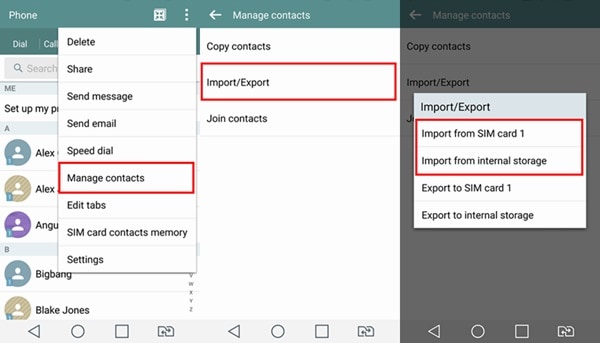
- 5. سيكتشف جهازك تلقائيًا ملف VCF المخزن على هاتفك. ما عليك سوى تحديده وتأكيد اختيارك لاستيراد جهات الاتصال الخاصة بك.
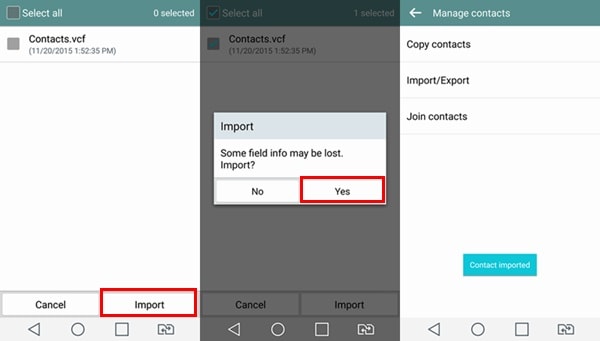
الجزء 4. أفضل 3 تطبيقات لمزامنة جهات اتصال iCloud مع هاتف Android
هناك أيضًا بعض تطبيقات Android المتاحة بسهولة والتي يمكن أن تساعدك في نقل جهات الاتصال من iCloud إلى Android. تعمل جميع هذه التطبيقات تقريبًا بنفس الطريقة. تحتاج إلى تسجيل الدخول إلى حساب iCloud الخاص بك باستخدام التطبيق. بعد ذلك ، سيقوم باستخراج جهات الاتصال من حساب iCloud الخاص بك وسيقوم بمزامنتها مع جهاز Android الخاص بك. يمكنك استخدام التطبيقات التالية لنقل جهات اتصال iCloud إلى Android دون استخدام أي جهاز كمبيوتر.
1. مزامنة جهات اتصال iCloud
كما يوحي الاسم ، يقوم التطبيق بمزامنة جهات اتصال iCloud الخاصة بك مع جهاز Android الخاص بك. أفضل جزء في التطبيق هو أنه يمكنك توصيل عدة حسابات iCloud بهاتفك. يمكنك أيضًا إعداد تردد لإجراء المزامنة.
- يتميز بمزامنة ثنائية الاتجاه لجهات الاتصال
- اعتبارًا من الآن ، يمكن للمستخدمين مزامنة حسابين على iCloud مع جهاز Android الخاص بهم
- لا توجد قيود على عدد جهات الاتصال
- يدعم المصادقة المكونة من خطوتين أيضًا
- إلى جانب تفاصيل الاتصال ، يقوم أيضًا بمزامنة المعلومات ذات الصلة (مثل صور جهة الاتصال)
- متاح مجانًا (مع عمليات الشراء داخل التطبيق)
الحصول عليه هنا: https://play.google.com/store/apps/details?id=com.granita.contacticloudsync&hl=en_IN
التوافق: أندرويد 4.4 وما فوق
تقييم المستخدم: 3.9
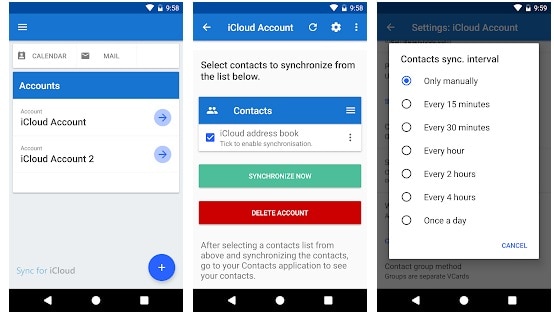
2. مزامنة جهات الاتصال السحابية على Android
هذا تطبيق آخر سهل الاستخدام يمكنك محاولة نقل جهات الاتصال من iCloud إلى Android. يمكنك مزامنة جهات الاتصال والتقويمات والتذكيرات من حساب iCloud الخاص بك إلى Google.
- إلى جانب نقل جهات الاتصال ، يمكنك إدارتها باستخدام التطبيق أيضًا.
- وهو يدعم المزامنة ثنائية الاتجاه للبيانات.
- مزامنة فعالة لجهات الاتصال والتقويمات والتذكيرات
- يمكن للمستخدمين مزامنة حسابات آبل متعددة
- يدعم الشهادات الموقعة ذاتيًا والعلامات المخصصة والميزات الأخرى
- مجانًا مع عمليات الشراء داخل التطبيق
الحصول عليه هنا: https://play.google.com/store/apps/details?id=com.tai.tran.contacts&hl=en_IN
التوافق: Android 5.0 والإصدارات الأحدث
تقييم المستخدم: 4.1
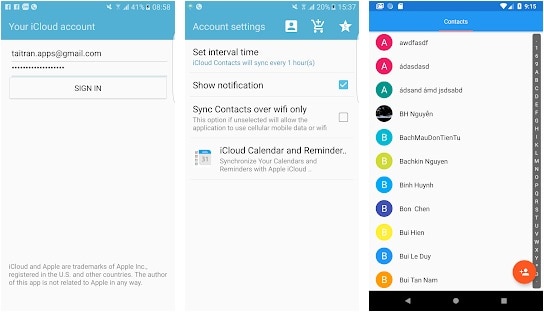
3. مزامنة جهات الاتصال السحابية
إذا كنت ترغب في الاحتفاظ بجهات الاتصال الخاصة بك متزامنة بين أجهزة متعددة (Android و iOS) ، فسيكون هذا هو التطبيق المثالي لك. يمكنك بسهولة معرفة كيفية مزامنة جهات اتصال iCloud مع Android معها ، لأنها تحتوي على واجهة سهلة الاستخدام.
- مزامنة حسابات متعددة في مكان واحد
- تمكن من المزامنة ثنائية الاتجاه
- قم بإعداد التردد لمزامنة حساباتك
- مزامنة المعلومات الحيوية المتعلقة بجهات الاتصال مثل الصور وتاريخ الميلاد والعنوان وما إلى ذلك.
- يدعم هويات متعددة
- مجانًا مع عمليات الشراء داخل التطبيق
التوافق: أندرويد 4.0.3 وما فوق
تقييم المستخدم: 4.3

الآن عندما تعرف كيفية الحصول على جهات اتصال من iCloud إلى Android بطرق مختلفة ، يمكنك دائمًا الحفاظ على أمان بياناتك المهمة. سيساعدك أيضًا على الانتقال من iPhone إلى Android دون فقد جهات الاتصال الخاصة بك. نظرًا لأن جهات الاتصال الخاصة بنا لها أهمية قصوى ، فإنني أوصي باستخدام أداة موثوقة مثل DrFoneTool لأخذ النسخة الاحتياطية الخاصة بهم. إنها أداة ممتازة ستساعدك بالتأكيد في الحفاظ على أمان جميع بياناتك وأمانها.
أحدث المقالات

